Незалежно від того, чи ви сідаєте на борт літака, їдете потягом або готуєтеся до міжміської подорожі автобусом, є шанс, що ви подорожуватимете без Wi-Fi. Навіть якщо мережа доступна, ціна підключення може виявитися занадто великою для деяких кишень. Хоча ви можете зробити все можливе з доступними мобільними даними, у вашій подорожі неминуче виникнуть мертві зони, де сигнал стільникового зв’язку буде слабким.
Якщо ви передплатник Netflix і плануєте використати цей час у дорозі до насолоджуйтесь фільмом Netflix, не хвилюйся. Тобі не пощастило.
Завдяки функції офлайн-перегляду на платформі ви можете дивитися чимало фільмів і шоу Netflix у дорозі. Якщо ви платите за один із планів потокового передавання Netflix (новий тариф Basic with Ads за винятком), завантаження вмісту для перегляду в інший час є досить простим процесом, який позбавить вас від хвилювань про те, коли ви знову зможете підключитися до Wi-Fi. Ми тут, щоб показати вам, як завантажувати фільми з Netflix.
Зміст
- Увімкніть завантаження
- Скільки місця мені потрібно?
- Що доступно?
- Немає завантажень для нового рекламного рівня Netflix
- Як увімкнути автоматичне завантаження
- Як видалити заголовки?
легко
5 хвилин
Обліковий запис Netflix (будь-який, крім базового з рекламою)
iOS, Android, пристрій Amazon Fire, Chromebook або Windows 10
Додаток Netflix
Наведені нижче інструкції мають працювати з пристроями та комп’ютерами з iOS, Android, Amazon Kindle Fire, планшетом Fire, Chromebook і Chromebox, а також Windows 10. Зверніть увагу: хоча користувачі ПК з Windows можуть завантажувати епізоди для перегляду в режимі офлайн, вони повинні використовувати для цього програму Netflix із Windows Store.
О, і якщо ви тут, вас також можуть зацікавити інші наші путівники як завантажувати фільми та шоу з Amazon Prime Video, Дісней+, Hulu, і Apple TV+.

Увімкніть завантаження
Крок 1:Будьте в курсі подій
По-перше, переконайтеся, що ваш додаток Netflix оновлено. Якщо на вашому пристрої не налаштовано автоматичне оновлення, натисніть Додаток App Store для пристроїв iOS (вам знадобиться версія 9.0 або новіша) або зробіть те саме в магазині Google Play для пристроїв Android.
Якщо ви використовуєте Netflix на пристрої Amazon Kindle Fire або Fire, дотримуйтеся цих інструкцій щоб оновити програму, а для пристроїв Chrome і Chromebox ви можете дивитися за допомогою веб-переглядача або за допомогою програми Netflix із магазину Google Play — просто переконайтеся, що вона також оновлена.
Якщо ви плануєте використовувати Netflix для Windows 10 , виберіть Магазин на панелі завдань або в меню «Пуск» клацніть значок користувача та виберіть Завантаження або Оновлення. Нарешті, виберіть Перевірити наявність оновлень, і програма Netflix почне оновлюватися.
Крок 2:Виберіть якість завантаження
Netflix пропонує два рівні якості для завантажень: стандартний і високий. Останній має високу роздільну здатність — «до 1080p залежно від телешоу чи фільму», — каже Netflix. Стандартний займає менше місця на вашому пристрої та дозволяє швидше завантажувати вміст, тоді як високий займає трохи більше місця та терпіння. Який з них вам потрібен, залежатиме від того, скільки вільного місця у вас є та тип пристрою, який ви використовуєте. Зовнішній вигляд стандартного режиму може виглядати нормально ваш новий телефон, наприклад, у той час як вища роздільна здатність може бути кращою для вашого планшета чи ноутбука.
Щоб вибрати, знайдіть Налаштування програми меню. Можна було б назвати більше або під значком вашого профілю на Amazon, Android (також у додатку Chrome) або iOS смартфон програми. Звідти, під в Завантаження заголовок, натисніть або торкніться Якість відео або Якість завантаження відео (
Далі в цій статті ми детальніше розглянемо, скільки місця займають завантаження Netflix.

Пов'язані
- Як «Місія нездійсненна – Розплата мертвих»? Тоді подивіться ці бойовики на Netflix
- Найкращі нові фільми для трансляції на Netflix, Hulu, Prime Video, Max (HBO) тощо
- 50 найкращих фільмів на Netflix зараз (липень 2023)
крок 3:Виберіть своє шоу чи фільм
Не все на Netflix доступне для завантаження, але компанія полегшила пошук завантажуваних назв, упорядкувавши їх у спеціальний розділ із влучною назвою «Доступний для завантаження». Цю категорію можна знайти серед інших параметрів жанру як підменю, коли ви вибрати ТВ-шоу або фільми. На пристроях з Windows 10 це буде передостанній параметр під додому розділ. Якщо ви використовуєте програму Netflix для пристроїв iOS, Android, Chrome або Amazon, під Завантаження також можна вибрати вкладку Знайдіть більше для завантаження або Знайдіть щось для завантаження щоб переглянути доступні назви.
Якщо ви шукаєте конкретну назву, ви знатимете, що її можна завантажити Завантажити значок, який є стрілкою вниз із горизонтальною лінією під нею.

крок 4:Почати завантаження
Щоб розпочати завантаження заголовка, виберіть Завантажити значок, прикріплений до шоу чи фільму, який ви хочете переглянути. Ось коротка професійна порада для користувачів Android: програма Netflix дозволяє вказати місце зберігання для завантажень. Раніше Netflix за замовчуванням використовував пристрій зберігання даних, на якому існує програма, але оновлення допомогло розширити можливості. Тепер ви можете вставити картку microSD у свій смартфон і матимете можливість встановити її місцем завантаження за умовчанням у Налаштування програми меню.

крок 5:Перегляньте завантажені назви
Після завантаження весь вміст Netflix з’явиться в Завантаження розділ. Торкніться Завантаження меню на мобільних пристроях або в Меню у верхньому лівому куті програми в Windows. Розмір і рейтинг заголовка вказані безпосередньо біля нього. Щоб відтворити епізод, просто натисніть або торкніться мініатюри відео.

Скільки місця мені потрібно?
Скільки місця займає завантаження, залежить від тривалості назви та якості роздільної здатності. Щоб дати вам уявлення про цифри, ми завантажили першу серію Табу і фільм Netflix Райана Рейнольдса Проект Адам у стандартній і високій роздільній здатності на ан iPhone 13 Pro.
ТабуЕпізод має тривалість 57 хвилин, і його високоякісна версія займала 981,2 МБ місця, тоді як стандартна версія використовувала 226,4 МБ. Проект Адам, за одну годину 46 хвилин, він зайняв 1,12 ГБ місця у High та 493,8 МБ у Standard. Перш ніж вибрати стандартну або високу якість, завжди варто перевірити, скільки вільного місця у вас на пристрої.
Що доступно?
Не всі шоу та фільми на Netflix доступні для завантаження, як правило, через те, що мережі, яким вони належать, попросили вилучити їх зі списку. Але хороша новина полягає в тому, що кожен оригінал Netflix, який ми зустріли, доступний для завантаження, в тому числі Бріджертон, Останнє королівство, Вікінги Валгалла, Чужі речі, Відьмак, і Кобра Кай.
Оригінальні заголовки, які не належать до Netflix, доступні на момент написання, включали такі телешоу, як Краще подзвони Солу, У всі тяжкі, Гарне місце, і Шиттс-Крік. Включає фільми, доступні для завантаження Буде кров, Диявол весь час, Вибач що турбую, і Кошмар на вулиці В'язів.
Однак існують певні обмеження щодо того, скільки разів ви можете завантажувати деякі заголовки та скільки часу ви повинні їх переглядати. Наприклад, ви не можете завантажити ту саму серію Бріджертон більше трьох разів за один платіжний цикл. (Дивно, ми знаємо.) Вам також потрібно буде переглянути кожну з них протягом місяця після завантаження, перш ніж закінчиться термін її перегляду в режимі офлайн.
Не кожна власність така щедра, коли йдеться про завантаження вмісту. Час від часу ви натрапите на фільм або шоу, які можна завантажити лише один раз відповідно до ліцензійної угоди Netflix із мережею, яка ним володіє. Термін дії таких ігор також закінчується через тиждень, якщо ви не звернете на них уваги, і зазвичай вони зникають через 48 годин після того, як ви вперше натиснули «Відтворити».
Немає завантажень для нового рекламного рівня Netflix
Якщо ви не чули нещодавніх новин про запуск нового базового рівня Netflix з рекламою, ви можете переглянути нашу публікацію на скільки це та всі інші плани Netflix є (спойлер, це 7 доларів на місяць). І хоча зараз це найдоступніший план Netflix, який ви можете придбати, вам доведеться миритися з рекламою, яка розсипається по шоу та фільмах, які ви дивитесь. Але найголовніше, у контексті цієї публікації, рівень із підтримкою реклами не дозволяє завантажувати для перегляду в режимі офлайн.
Як увімкнути автоматичне завантаження
Хоча ручний вибір заголовків для завантаження сам по собі є чудовою функцією, чи не було б чудово, якби Netflix дозволив вам завантажувати вміст автоматично? Що ж, вам пощастило. На початку цього року Netflix представив нову функцію для користувачів Android під назвою Downloads For You, яка використовує свою історію переглядів Netflix, щоб підбирати та завантажувати фільми та телешоу, які відповідають вашій смаки. Це зайняло деякий час, але тепер ця функція також доступна для пристроїв iOS. Ось як його активувати.
Крок 1: Підключення до Downloads For You є простим процесом, але пам’ятайте, що для цієї функції потрібне з’єднання Wi-Fi (без мобільних даних). Щоб почати, відкрийте програму Netflix і торкніться Завантаження на нижній панелі навігації. Далі натисніть Розумні завантаження у верхній частині наступного екрана. Потім все, що вам потрібно зробити, це перемкнути Завантаження для вас увімк./вимк.

Крок 2: Якщо ви стурбовані тим, скільки пам’яті Netflix захопить на вашому пристрої, ви можете налаштувати параметри зберігання даних, вибравши Виділити сховище. Використовуючи Плюс і Мінус значки, ви можете вибрати між обмеженнями пам’яті 1 ГБ, 3 ГБ або 5 ГБ.
Як видалити заголовки?
Незалежно від того, чи ви вже переглянули завантажені фільми чи просто хочете звільнити місце для інших речей, ви це зробите зрештою захочеться їх позбутися, особливо враховуючи, що ви можете завантажити лише 100 речей за один раз час. Є два способи зробити це, залежно від того, скільки вмісту ви хочете видалити одночасно.
Крок 1:Видалення одного заголовка
Якщо ви хочете видалити окремий заголовок, це можна зробити за допомогою Мої завантаження розділ. Для iOS і програми для Android, просто торкніться Перо значок, за допомогою якого ви зможете вибрати заголовок або заголовки, які потрібно видалити. У Windows 10, наприклад, просто відкрийте заголовок, натисніть на Завантажено і виберіть Видалити завантаження. Ви також можете натиснути на Редагування олівцем і виберіть файли для видалення.
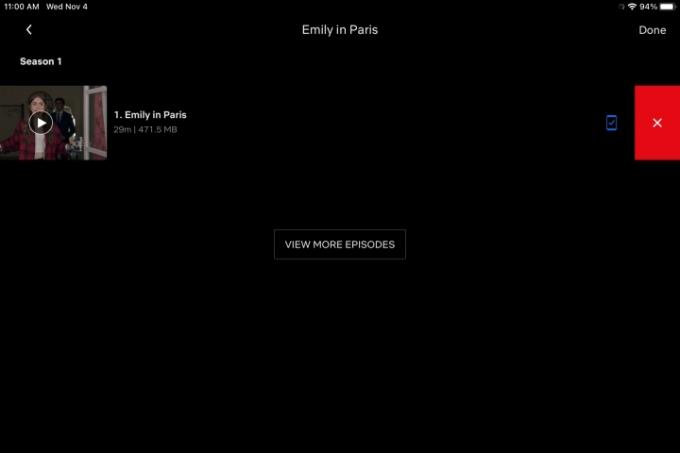
Крок 2:Видалення всіх заголовків
Ви можете видалити все в розділі «Мої завантаження» окремо, але якщо ви хочете очистити все відразу, є простіший спосіб. Йти до Налаштування, а потім просто натисніть Видалити всі завантаження.

Наявність бібліотеки завантажених фільми та шоу на вашому пристрої наступного разу, коли ви опинитеся на вулиці або в дорозі, і без підключення до Wi-Fi це зробить набагато приємнішою та цікавішою ситуацію, яка вбиває час.
Рекомендації редакції
- Найкращі чорношкірі фільми на Netflix прямо зараз
- Найкращі фільми для гарного самопочуття на Netflix прямо зараз
- 5 фільмів жахів на Netflix, які ідеально підходять для перегляду влітку
- Найкращі романтичні фільми на Netflix прямо зараз
- Цей фільм 2023 року є найпопулярнішим науково-фантастичним фільмом на Netflix. Ось чому вам варто його переглянути



